
Управление светом со смартфона.
Выбираем сценарии управления и делаем комфортную световую атмосферу в помещении. Включаем и выключаем свет, даже находясь за пределами дома или офиса. В этой статье мы расскажем как настроить контроллер для управления светом с экрана смартфона.
Для управления светодиодной лентой при помощи смартфона необходимо подключить контроллер непосредственно к сети Wi-Fi.
Шаг 1. Переводим контроллер в режим сопряжения.
Устанавливаем на смартфон приложение Smart Life (доступно в google play и app store). После чего создаете или входите в уже существующую учетную запись.
Для переключения устройства в режим сопряжения с интернетом зажимаем клавишу Match на 5 секунд (подсказка по переключению режимов находится на корпусе контроллера) или же быстро нажимаем 2 раза на данную клавишу, после чего индикатор на корпусе должен загореться мигающим фиолетовым светом.
Шаг 2. Подключаем устройство к смартфону.
После входа в учетную запить в приложении нажимаем на иконку «+» в правом верхнем углу, далее – «Добавить устройство». В следующем окне среди перечня устройства выбираем «Освещение». Выбираем «Источник света (Wi-Fi)».
При выборе сети необходимо выбрать частоту 2.4Ghz, вводим название сети и пароль. Далее следуя указаниям в приложении, удерживаем кнопку Match на 5 секунд, после чего индикатор коннектора должен загореться фиолетовым, а на экране смартфона отобразится новое устройство. Нажимаем «+», далее «завершить», - устройство добавлено.
Шаг 3. Управление.
При выборе устройства в приложении, приложение запросит права доступа к Bluetooth. После соглашения вы сможете управлять светом с экрана вашего смартфона: выбирать цвет свечения, регулировать яркость, менять режимы и сценарии свечения, выключать и включать ленту.
















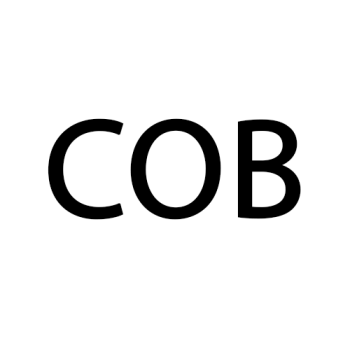
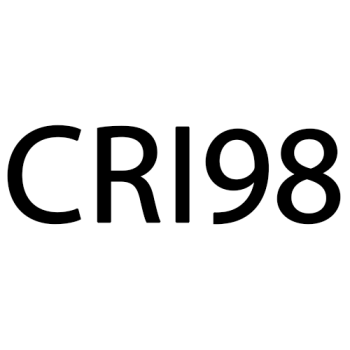
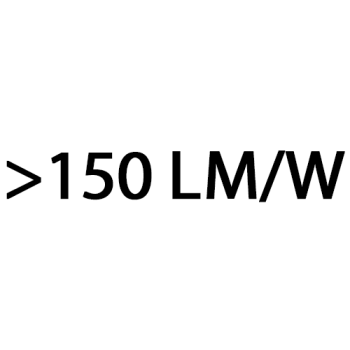

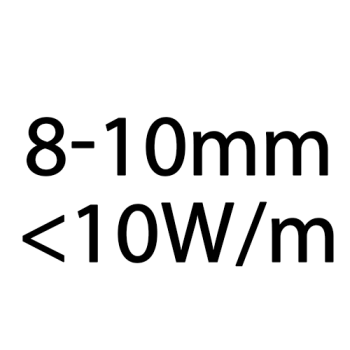
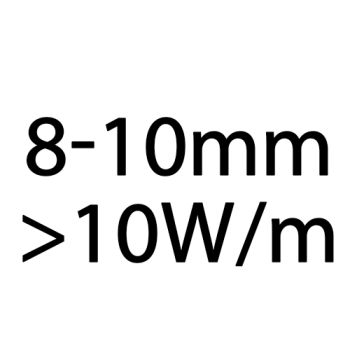
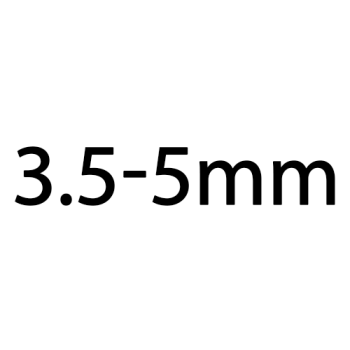
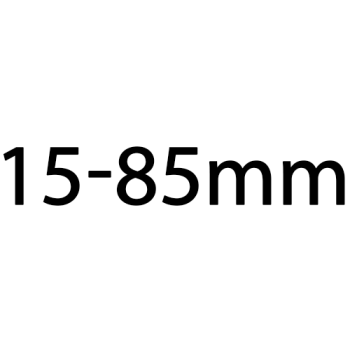
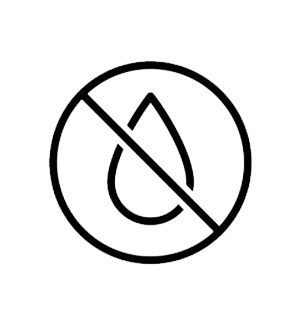
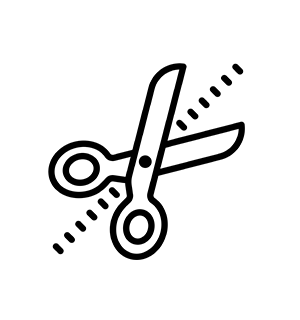

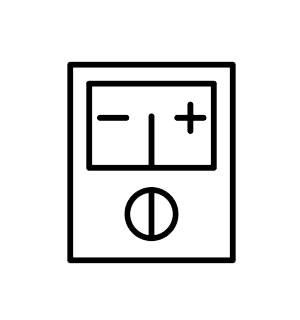
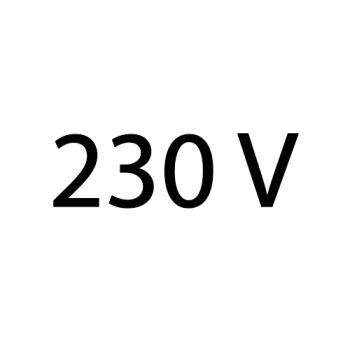



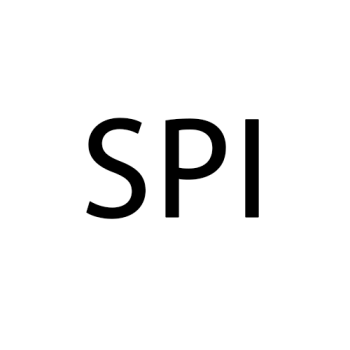
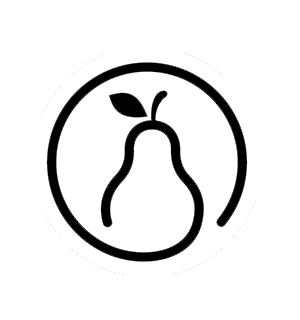
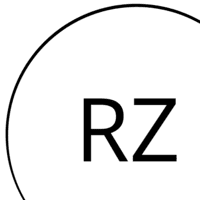

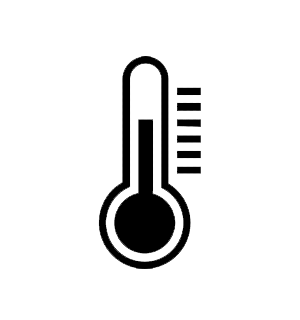

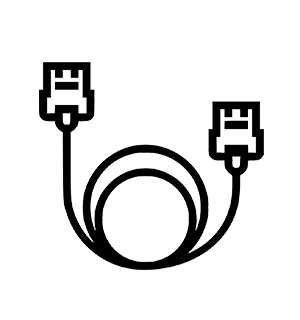








![Радиусный ARC [для кругов] Радиусный ARC [для кругов]](/upload/iblock/348/masxjtvxmktny09mod1cu0xr3uqmlspc/radiusnyy_arc_dlya_krugov.jpg)




















![Диммеры, выключатели [датчик] Диммеры, выключатели [датчик]](/upload/iblock/14a/qfpll7klqb127nssrqb2fgudiiul1svy/dimmery_vyklyuchateli_datchik.jpg)





















































































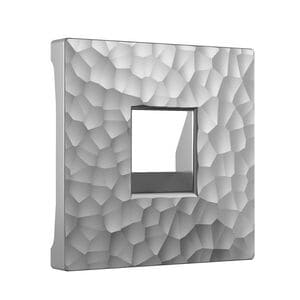
















![Гибкий неон [применение] Гибкий неон [применение]](/upload/iblock/590/bcra1eyffgn2kh640xq4qtaurnr9h6qx/gibkiy_neon_primenenie.jpg)








![Серия RTW сауна [IP67] Серия RTW сауна [IP67]](/upload/iblock/c96/upupsyo2ku3sh2rw2f688v1ftba596mo/seriya_rtw_sauna_ip68.jpg)

















